如何修復 Geforce Experience 錯誤代碼 0x0003 [Windows 11/10/7]
已發表: 2022-05-23如果 NVIDIA 錯誤代碼 0x0003 導致無法使用任何 GeForce 功能,請不要驚慌。 您可以使用本文中共享的修復程序快速輕鬆地解決問題。
您可能知道,GeForce Experience 是一款支持您的 GeForce 顯卡的應用程序。 但是,許多用戶報告說他們在 Windows 11、10 或 7 計算機上遇到了惱人的 GeForce Experience 錯誤代碼 0x0003。
該錯誤使應用程序功能失調,中斷驅動程序更新、遊戲設置優化和遊戲時刻共享等任務。 但是,您無需再恐慌。
通過這篇文章,我們向您介紹了針對 NVIDIA GeForce Experience 錯誤代碼 0x0003 的最快和最簡單的修復方法。
在繼續尋找所需的解決方案之前,讓我們先看看問題的原因,以便更容易解決。
NVIDIA GeForce Experience 錯誤代碼 0x0003 的原因
以下因素可能導致 Windows 7/10/11 上出現 NVIDIA 錯誤代碼 0x0003。
- NVIDIA Telemetry Container 和桌面之間沒有交互
- NVIDIA 顯示服務、NVIDIA 網絡服務容器和 NVIDIA 本地系統容器等關鍵服務已禁用
- 您的 NVIDIA 驅動程序已損壞或過時
- 網絡適配器的問題
- Windows 更新與 GPU 驅動程序衝突
上面,我們查看了 GeForce Experience 上出現錯誤代碼 0x0003 的各種原因。 現在,讓我們看看如何執行故障排除。
另請閱讀:如何在 Windows 10 上下載和更新 Nvidia 驅動程序
修復了 GeForce Experience 錯誤代碼 0x0003
您可以應用以下解決方案來擺脫 Windows 11/10/7 上的 NVIDIA GeForce Experience 錯誤代碼 0x0003。
修復 1:讓 NVIDIA Telemetry Container 和桌面相互交互
為了使 GeForce 應用程序正常運行,NVIDIA Telemetry Container 和桌面必須相互交互。 因此,您應該按照以下步驟解決這兩者之間的交互問題,以消除 NVIDIA 錯誤代碼 0x0003。
- 使用Windows和R組合鍵調用運行實用程序。
- 在屏幕上出現的框中,輸入services.msc命令,然後按鍵盤上的 Enter。
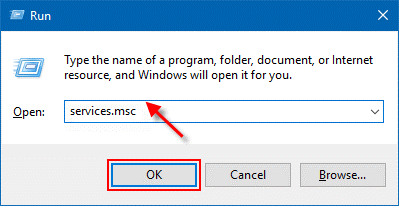
- 進入服務屏幕後,右鍵單擊NVIDIA Telemetry Container。
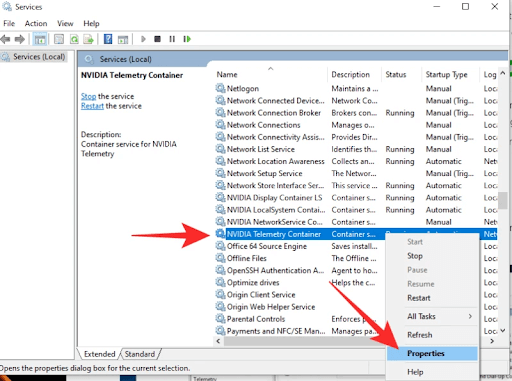
- 從上下文菜單中的可用選項中,選擇屬性。
- 導航到登錄選項卡。
- 選中允許服務與桌面交互選項旁邊的框。
- 單擊按鈕以應用您對 NVIDIA Telemetry Container 所做的更改。
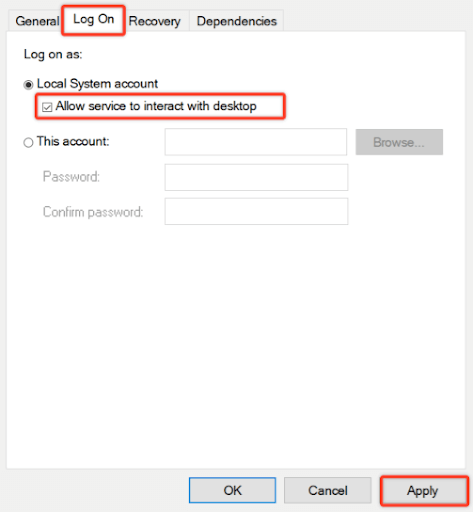
- 返回“服務”屏幕,右鍵單擊以下服務,然後選擇“啟動”以確保每個服務都在運行。
NVIDIA 網絡服務容器
NVIDIA 本地系統容器
英偉達顯示服務
修復 2:再次安裝所有 NVIDIA 組件
重新安裝所有 GeForce Experience 組件還可以幫助您修復 NVIDIA 錯誤代碼 0x0003。 因此,以下是如何重新安裝所有 NVIDIA 組件。
- 使用Windows+R命令調出運行框。
- 在屏幕上的運行實用程序中,鍵入appwiz.cpl並選擇確定以啟動程序和功能窗口。
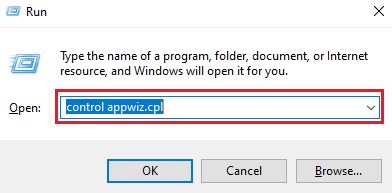
- 選擇發布者以根據其發布者排列程序和功能屏幕上的所有應用程序。
- 現在,右鍵單擊NVIDIA Corporation的第一項,然後從上下文菜單中選擇卸載它的選項。
- 對所有以 NVIDIA Corporation 作為發布者的項目重複上述步驟。
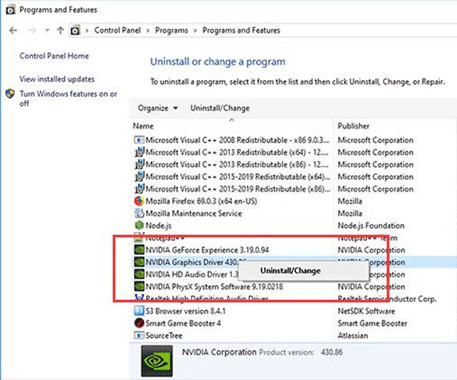
- 現在,重新啟動您的設備並等待啟動序列完成。
- 訪問 NVIDIA 的網站並選擇立即下載選項。

- 等待缺少的驅動程序的安裝完成。
- 最後,重新啟動您的 PC。
另請閱讀: Nvidia GeForce GTX 960 驅動程序在 Windows 上下載、安裝和更新

修復 3:關閉所有 GeForce 任務並再次啟動 GeForce Experience
重新啟動應用程序並關閉所有相關任務也可以為您修復 NVIDIA GeForce Experience 錯誤代碼 0x0003。 因此,下面我們將分享結束所有 GeForce 任務並在您的計算機上重新啟動 GeForce Experience 的過程。
- 使用Shift、Ctrl和Esc鍵的組合啟動任務管理器。
- 選擇所有活動的 NVIDIA 任務,然後從任務管理器窗口的右下角選擇結束任務。
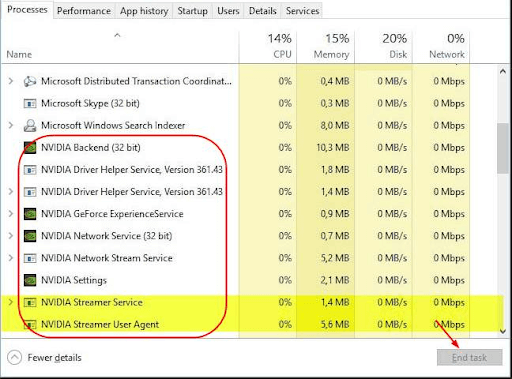
- 現在,右鍵單擊 GeForce Experience 應用程序並選擇以管理員身份運行選項以查看它是否修復了 NVIDIA GeForce Experience 錯誤代碼 0x0003。
修復 4:使用命令提示符解決網絡適配器的問題
許多用戶報告說,重置網絡適配器有助於他們從計算機中刪除 GeForce Experience 錯誤代碼 0x0003。 以下是如何通過命令提示符執行此操作。
- 右鍵單擊Windows(開始)圖標,然後從可用的選項中選擇命令提示符(管理員) 。
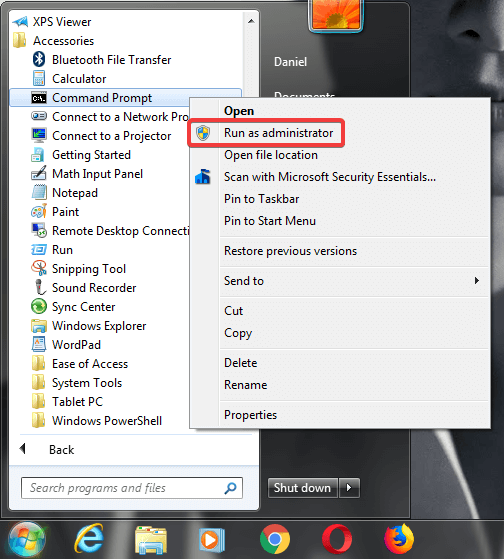
- 在命令行中輸入命令netsh winsock reset並點擊鍵盤上的 Enter 按鈕。

- 執行命令後,重新啟動計算機並檢查您是否成功修復了 Windows 11/10/7 上的 NVIDIA GeForce Experience 錯誤代碼 0x0003。
修復 5:更新 NVIDIA 顯卡的驅動程序
大多數惱人的問題,例如 NVIDIA 錯誤代碼 0x0003 可歸因於過時的驅動程序。 因此,執行驅動程序更新肯定可以為您解決所有問題。
您可以通過製造商的網站/設備管理器手動更新驅動程序,也可以通過 Bit Driver Updater 等軟件自動更新驅動程序。
我們更喜歡使用 Bit Driver Updater 只需單擊幾下即可自動執行驅動程序更新。 該軟件提供了許多必要的功能,例如驅動程序備份和恢復,加速下載驅動程序的速度等等。
您可以從以下鏈接下載 Bit Driver Updater 並安裝它。
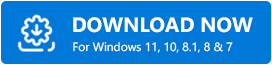
單擊上面的鏈接,下載並安裝軟件後,等待它顯示過時的驅動程序列表。 一旦您知道哪些驅動程序已過時,您可以將全部更新到最新版本。 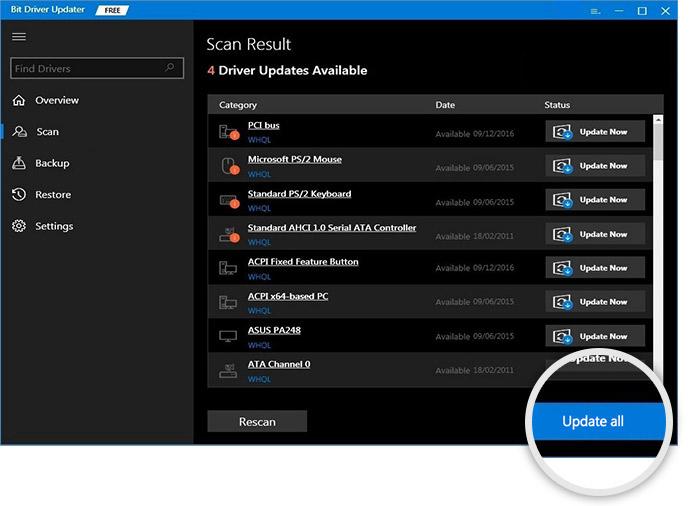
您還可以使用立即更新功能單獨更新圖形驅動程序。
然而,專家們總是傾向於更新所有驅動程序以獲得流暢的系統性能。
另請閱讀: NVIDIA GeForce GO 7300 驅動程序在 Windows PC 上下載、安裝和更新
修復 6:檢查並安裝 Windows 更新
過時的操作系統可能會干擾 GPU 驅動程序,導致 Windows 7/10/11 GeForce Experience 錯誤代碼 0x0003 等問題。 因此,更新操作系統是解決您遇到的問題的方法之一。 以下是更新 Windows 11 及更早版本的步驟。
更新 Windows 11 和 10 的步驟
- 使用Windows+I鍵盤快捷鍵,調用計算機的設置。
- 從屏幕上可用的選項中選擇更新和安全設置。
- 選擇屏幕上的選項以檢查更新。
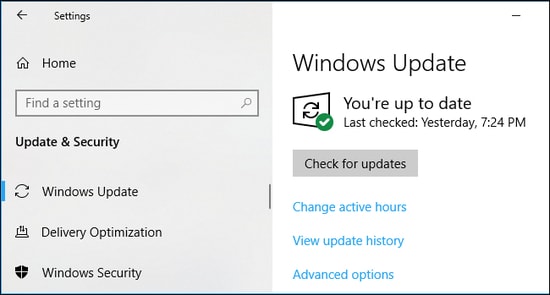
- 檢查更新後,在您的系統上下載可用的更新並安裝它。
- 最後,重新啟動您的設備。
更新其他 Windows 版本的步驟
- 搜索控制面板並打開它。
- 將視圖更改為大圖標。
- 選擇Windows 更新。
- 檢查更新並安裝可用的更新。
- 重新啟動計算機並啟動 GeForce Experience 以檢查其是否正常運行。
以上是針對 Windows 10、7 和最新 Windows 11 上的 NVIDIA GeForce Experience 錯誤代碼 0x0003 的所有可能修復程序。如果您有任何問題,可以通過以下部分獲得所需的答案。
經常問的問題
下面我們回答了讀者和其他用戶關於修復 NVIDIA GeForce Experience 錯誤代碼 0x0003 的幾乎所有問題。
Q1。 NVIDIA GeForce Experience 中的錯誤代碼 0x0003 是什麼意思?
錯誤代碼 0x0003 表示您的 NVIDIA 顯卡驅動程序文件已損壞,GeForce Experience 無法找到它們。
Q2。 GeForce 是否支持 Windows 11?
您會很高興知道 GeForce 兼容並支持 Windows 11 的正式版本。
Q3。 如何從 Windows 11 中刪除 GeForce Experience?
您需要按照以下步驟從 Windows 11 中刪除或卸載 GeForce Experience。
- 在您的計算機上啟動設置
- 轉到系統設置,然後從左側菜單中選擇應用程序和功能
- 單擊NVIDIA GeForce Experience並選擇卸載選項
Q4。 如何修復 GeForce Experience 錯誤 0x0001?
GeForce Experience 錯誤 0x0001 的修復程序或多或少與錯誤代碼 0x0003(上面共享)的解決方案相同。 您可以嘗試本文中給出的修復程序來解決該錯誤。 但是,如果您想節省時間,我們建議您通過 Bit Driver Updater 更新驅動程序以一次性解決問題。
另請閱讀:如何修復 NVIDIA 控制面板未在 Windows 10 中顯示
GeForce Experience 錯誤代碼:已修復
本文幫助您修復了 NVIDIA GeForce Experience 錯誤代碼 0x0003。 您可以一一應用上述修復程序以得出適合您的解決方案。
如果您不打算嘗試所有解決方案並希望節省寶貴的時間,最好直接使用 Bit Driver Updater 更新驅動程序。
對於來自科技界內外的其他問題和故事的解決方案,如果您與 TechPout 保持聯繫會很好。
